ppt怎么加音乐并贯穿整个幻灯片,或在特定时间播放特定音乐?接下来,以PPT2010版本为例,分享ppt怎么加背景音乐的简易实用教程,仅供大家参考!下面就让我们来看一下PPT中加入背景音乐的两种方法吧。
工具/原料
PPT2010<BR>
狸.窝PPT转换器<BR>
第一种方法:
1
所有幻灯片都编辑制作好后,选中某一张(开始播放)的幻灯片,然后点击菜单“插入”,在下拉菜单中执行“音频”--“文件中的音频”命令,随后打开插入音频的对话框,选中某一个音乐文件(mp3、wav等格式),并“插入”。幻灯片上就会出现一个喇叭图标,如图所示。

2
默认情况下,PPT 加了背景音乐只是在插入的单页有效,下一页就没有了,如果每页都这么加一下,那么每页出来的音乐都是从头开始放。不用每页都加,我们可以设置一下播放效果的选项,比如让音乐从第一张幻灯片一直播放到最后一张幻灯片为止。步骤:点击菜单“动画”,下拉菜单中选择“动画窗格”,在界面右边就会出现一个编辑栏,上面显示有音频文件(左边带有一个空三角形的),右击一下,出现下拉菜单中选择“效果选项”,接着就会弹出“播放音频”的对话框了。

3
“效果”选项。可以设置开始和停止播放的时间,例如:开始播放:从头开始,停止播放:在“张数”张幻灯片后。这里的12是我用到的PPT文件**有12张幻灯片,当然你也可以设置其它张数。然后点击“确定”返回。

4
还有一种现象,就是音乐播放时间相对短,幻灯片还没有放映完毕,音乐就播完了。即使设置了以上的效果选项,到音乐播完时,后面剩下的幻灯片放映时就没有声音了。我们可以设置一下“计时”选项,可设置“重复”--“直到幻灯片末尾”。
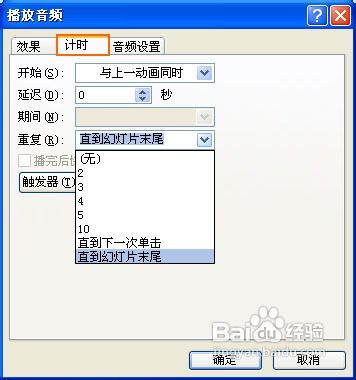
5
可以看到,还有一个“触发器”功能,可以简单地将触发器理解为一个开关,通过它可以控制已设定好的动画。单击触发器时它会触发控制音乐的暂停和播放,这里对新手来说,感觉太复杂了。没关系,我们不用使用它。选择自动播放音乐就好了。可以这里设置,选中“喇叭图标”,点击菜单“播放”,下拉菜单中在“开始” 选项中选择“自动”。
 END
END第二种方法:
1
打开PPT转换视频软件,点击“添加”,弹出“打开”浏览文件夹的对话框,找到未加音乐的PPT文件,并将其导入到软件上。
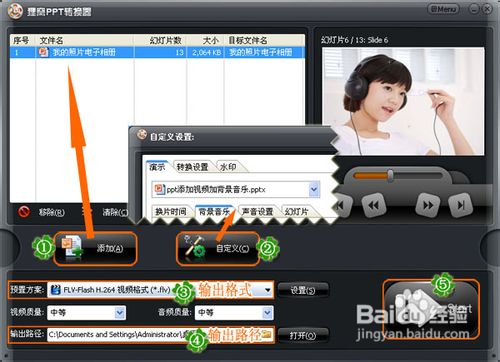
2
点击“自定义”按钮,进入自定义设置界面。如图所示,选择“演示”--“背景音乐”,可以点击“音符+”按钮,打开浏览文件夹并将需要的音乐文件导入进来,音乐格式几乎不限,如wav、mp3、amr等。可以添加多个。
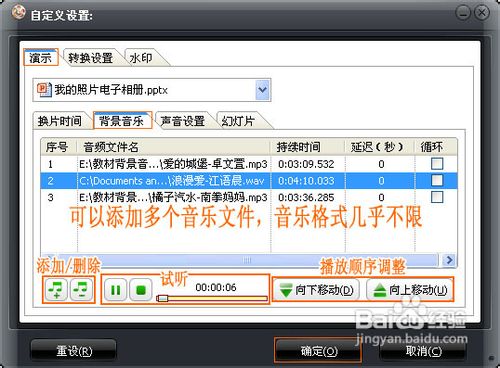
3
我们一般添加一个音乐文件就好了,然后可以设置音频的循环播放,还有设置播放延迟的时间,等等。点击左下方的“重设”,顾名思义,就是恢复初始的设置,重新再来。
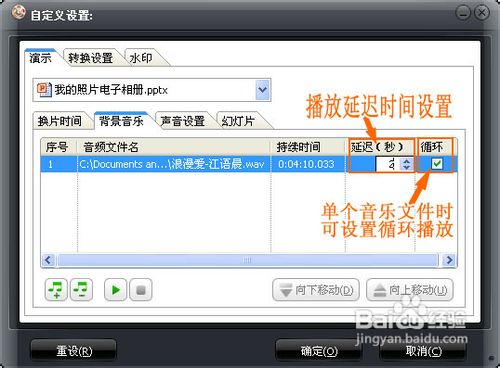
4
“演示”--“声音设置”,有一个“忽略PowerPoint文件中的音频”,勾选上的时候,原PPT内设置有声音的,在转换成视频后,都没有了。只有转换器中设置的音乐。这个一般不用设置。OK,点击“确定”返回主界面。
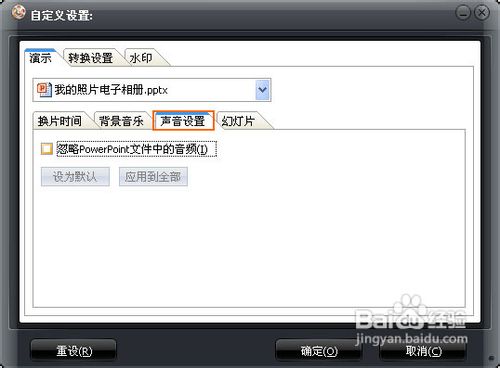
5
预置方案,也就是输出的格式。点击预置方案右边的小三角,就可打开上拉菜单了。可以看到,格式分类有常用视频、音频,高清视频,移动手机,iPod,iPhone,iPad,等,输出格式有rm、rmvb、flv、f4v、mpg、vob、dat、wmv、asf、mkv、dv、 3gp、mp4、avi、mov、ts、webm、等视频文件。这里我选择了flv格式,也就是网络主流格式。
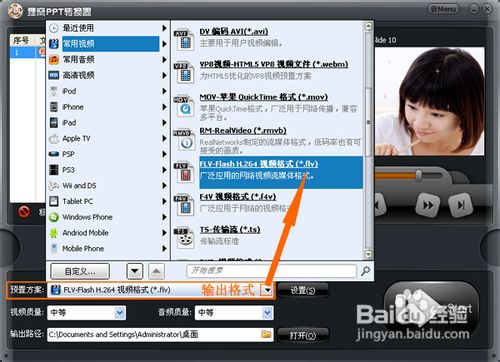
6
最后,设置好相关后,就可以开始转换了。点击主界面右下角的"Start"按钮,软件弹出转换进程界面,同时将PPT转换成视频。转换完毕,如下图所示。“点击播放视频”,可以播放转换好的视频文件。
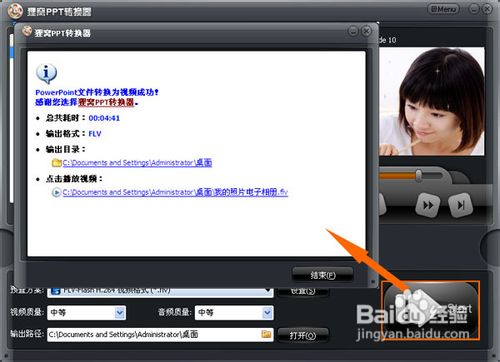 END
END温馨提示:经验内容仅供参考,如果您需解决具体问题(尤其法律、医学等领域),建议您详细咨询相关领域专业人士。免责声明:本文转载来之互联网,不代表本网站的观点和立场。如果你觉得好欢迎分享此网址给你的朋友。转载请注明出处:https://www.i7q8.com/zhichang/8218.html

 微信扫一扫
微信扫一扫  支付宝扫一扫
支付宝扫一扫 
